1.
Bestand - open nieuwe transparante afbeelding 700x700.
Zet de voorgrond kleur op #cdbcd6.
2.
Activeer de tube KAagard_birthdayWish_Frame2 - bewerken - kopiŽren.
Bewerken - plakken als nieuwe laag op de afbeelding.
Activeer gereedschap verplaatsen - schuif deze iets naar links.
Lagen - dupliceren.
Zet de mengmodus van deze laag op vermenigvuldigen.
Lagen - samenvoegen - omlaag samenvoegen.
Effecten - 3D Effecten - slagschaduw - met deze instelling.
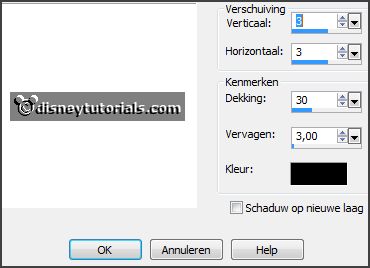
3.
Activeer de toverstaf - met onderstaande instelling - selecteer in het midden
van het frame.

Selecties - wijzigen - uitbreiden 10 pixels.
Lagen - nieuwe rasterlaag.
Vul de selectie met de voorgrond kleur.
Lagen - schikken - omlaag.
4.
Activeer de tube e16_ks - bewerken - kopiŽren.
Bewerken - plakken als nieuwe laag op de afbeelding.
Lagen - samenvoegen - omlaag samenvoegen.
Laat selectie staan.
Lagen - dupliceren en nog 1 keer.
Zet de bovenste 2 lagen op slot.
Maak raster 2 actief.
5.
Effecten - Filter Unlimited 2.0 - &<Sandflower Specials 'v'> - Designs Blinds -
met deze instelling.
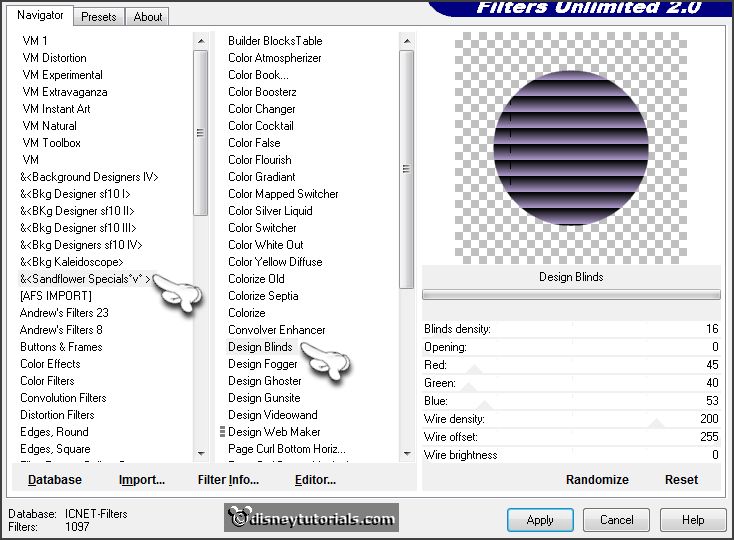
Als je een andere kleur gebruikt, moet je spelen met red,green en blue.
Doe raster2 op slot en open de kopie van raster2.
Herhaal Sandflower - met deze instelling.
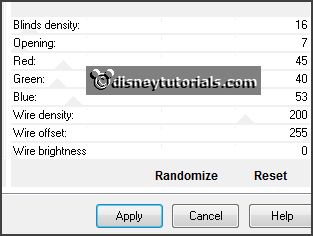
Doe kopie van raster 2 op slot en open de kopie(2) van raster2
Herhaal Sandflower - met deze instelling.
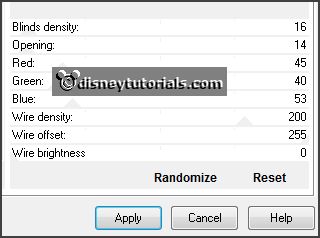
Selecties - niets selecteren.
Zet de kopie lagen op slot en open raster 2.
6.
Activeer de bovenste laag.
Activeer de tube KAagard_birthdayWish_Frame1 - bewerken - kopiŽren.
Bewerken - plakken als nieuwe laag op de afbeelding.
Afbeelding - vrij roteren - met deze instelling.
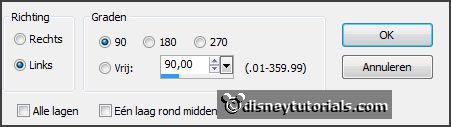
Effecten - Afbeeldingseffecten - verschuiving - met deze instelling.
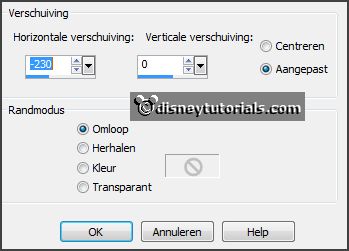
7.
Lagen - dupliceren.
Zet de mengmodus van deze laag op vermenigvuldigen.
Lagen - samenvoegen - omlaag samenvoegen.
Effecten - 3D Effecten - slagschaduw - instelling staat goed.
Selecteer met de toverstaf in het midden van de 3 frames.
Selecties - wijzigen - uitbreiden 5 pixels.
8.
Lagen - nieuwe rasterlaag.
Vul de middelste met de voorgrond kleur.
Verander de voorgrond kleur in #f4bc8a en de achtergrond in #7da36b.
Vul de bovenste met de voorgrond kleur.
Vul de onderste met de achtergrond kleur.
Selecties - niets selecteren.
Lagen - schikken - omlaag.
Effecten - Penta.com -Color Dot - met deze instelling.
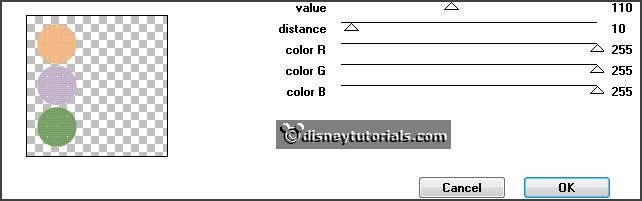
Effecten - randeffecten - accentueren.
9.
Activeer de tube clownkl1 - bewerken - kopiŽren.
Bewerken - plakken als nieuwe laag op de afbeelding.
Afbeelding - vrij roteren - met deze instelling.
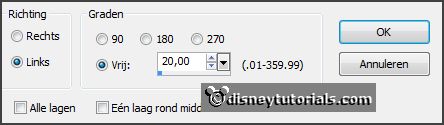
Plaats deze in het bovenste frame - zie voorbeeld.
Effecten - 3D Effecten - slagschaduw - instelling staat goed.
10.
Activeer de tube clownkl2 - bewerken - kopiŽren.
Bewerken - plakken als nieuwe laag op de afbeelding.
Afbeelding - vrij roteren - instelling staat goed.
Plaats deze in het onderste frame.
Effecten - 3D Effecten - slagschaduw - instelling staat goed.
11.
Activeer de tube clownkl3 - bewerken - kopiŽren.
Bewerken - plakken als nieuwe laag op de afbeelding.
Afbeelding - vrij roteren - instelling staat goed.
Plaats deze in het middelste frame.
Effecten - 3D Effecten - slagschaduw - instelling staat goed.
12.
Activeer de tube e14_ks - bewerken - kopiŽren.
Bewerken - plakken als nieuwe laag op de afbeelding.
Plaats deze aan de rechterkant - zie voorbeeld.
Effecten - 3D Effecten - slagschaduw - instelling staat goed.
Lagen - schikken - omlaag - zet deze onder raster 2.
13.
Activeer de poser tube clown - bewerken - kopiŽren.
Bewerken - plakken als nieuwe laag op de afbeelding.
Plaats deze aan de rechterkant - zie voorbeeld.
Effecten - 3D Effecten - slagschaduw - instelling staat goed.
14.
Activeer de tube e9_ks - bewerken - kopiŽren.
Bewerken - plakken als nieuwe laag op de afbeelding.
Plaats deze links onderaan - zie voorbeeld.
Effecten - 3D Effecten - slagschaduw - instelling staat goed.
15.
Activeer de tube e1_ks - bewerken - kopiŽren.
Bewerken - plakken als nieuwe laag op de afbeelding.
Plaats deze links onderaan - zie voorbeeld.
Effecten - 3D Effecten - slagschaduw - instelling staat goed.
16.
Activeer de tube e12_ks - bewerken - kopiŽren.
Bewerken - plakken als nieuwe laag op de afbeelding.
Plaats deze in het midden onderaan - zie voorbeeld.
Effecten - 3D Effecten - slagschaduw - instelling staat goed.
17.
Activeer de tube tickets - bewerken - kopiŽren.
Bewerken - plakken als nieuwe laag op de afbeelding.
Plaats deze in het midden bovenaan - zie voorbeeld.
Lagen - nieuwe rasterlaag - zet je watermerk in de afbeelding.
Activeer de onderste laag - vul deze met wit.
18.
Bewerken - samengevoegd kopiŽren.
Open Animatie Shop - plakken als nieuwe animatie.
19.
Terug in PSP.
Doe raster 2 op slot en open kopie van raster 2.
Bewerken - samengevoegd kopiŽren.
In AS - plakken na actieve frame.
20.
Terug in PSP.
Doe kopie van raster 2 op slot en open kopie(2) van raster 2.
Bewerken - samengevoegd kopiŽren.
In AS - plakken na actieve frame, zorg dat het laatste frame is geselecteerd.
Animatie - Eigenschappen van Frame - zet het eerste frame op 100 - het tweede
frame op 50 en het derde frame op 200.
Bestand - opslaan als - geef naam - klik 3 keer op volgende en dan op voltooien.